Laptops zijn kleine mobiele computers met een touchpad (touchpad) om de navigatie te bedienen. Desondanks geven velen nog steeds de voorkeur aan een optische muis.
Tegenwoordig zijn er bekabelde en draadloze apparaten. Met de aansluiting van een bedrade muis zijn er geen problemen, maar de optische vereist vaak speciale voorwaarden. In het onderstaande artikel leest u hoe u een draadloze muis op een laptop aansluit.
Hoe een draadloze lasermuis op een laptop aan te sluiten
Draadloze muizen werken net als bedrade muizen. De nuance is de manier waarop u verbinding maakt met een laptop. Draadloos uitgerust met USB-ontvangers. Informatie wordt verzonden via Bluetooth-technologie. Alle draadloze muizen hebben bijna dezelfde kenmerken en mogelijkheden. Ze verschillen vooral qua uiterlijk. Als u een apparaat koopt, hangt alles af van uw voorkeuren.
De volgorde van werk:
- Plaats eerst de batterijen in de muis. De sleuf bevindt zich in het onderste deel. Draai om, wrik het deksel los met grendels of druk op de daarvoor bestemde knop. Nu plaatsen we de juiste batterijen in de sleuf, volgens de instructies voor hun locatie. Meest gebruikte type AAA of AA. Sluit het deksel van het vak en zet de muis aan (schakelaar aan de zijkant of onderkant). Let op de polariteit van de batterijen om het apparaat niet te beschadigen.
- De ontvanger (een apparaat om gegevens van de muis te ontvangen) wordt aangesloten op de USB-poort van de laptop.
- Nu zouden de muis en de zender automatisch moeten starten. Sommige modellen hebben hiervoor speciale knoppen. Door erop te klikken, start je het proces en na een halve minuut verschijnt er een bericht op het scherm over het succesvolle werk. Sommige soorten hebben een "plug and play" -functie - de mogelijkheid om automatisch verbinding te maken zonder stuurprogramma's te installeren. Als de muis deze modus niet ondersteunt, worden de stuurprogramma's geladen nadat de zender begint te werken. Als dit niet gebeurt, moet u zelf naar de driver zoeken, deze downloaden en inschakelen.
- De laatste stap is om te bepalen of de muis werkt. Als de beweging ervan leidt tot de beweging van het pictogram op het scherm, dan is alles correct gedaan.
Belangrijk! In plaats van batterijen kunt u ook batterijen gebruiken.
De Bluetooth-muis werkt goed op basis van de standaardparameters die zijn ingesloten in het besturingssysteem. In het geval van een aankoop met de mogelijkheid om speciale parameters in te stellen, moet u echter iets meer actie ondernemen. De software wordt in dit geval gedownload van de website van de fabrikant of staat op de media, compleet met een muis.
Als de doos een schijf met stuurprogramma's bevat, moet u deze op een laptop installeren. De schijf moet in het station worden geplaatst. Hoogstwaarschijnlijk wordt autorun ingeschakeld en wordt de inhoud van de schijf geopend. Vervolgens moet u de driverdownload starten. Als autorun niet gebeurt, open dan via de verkenner de schijf en zoek naar bestanden erop, bijvoorbeeld setup.exe of install.exe. Ze moeten worden geopend.
Optische muisverbinding via bluetooth-verbinding
De eerste stap is om Bluetooth op je laptop te laten draaien. Neem vervolgens in het menu een zoekopdracht op naar gadgets die beschikbaar zijn voor verbinding. Er moet een muis in de lijst verschijnen.
De nuances van muisherkenning in verschillende besturingssystemen:
- Windows 7: open het configuratiescherm en zoek daar het gedeelte over het aansluiten van apparaten. In deze sectie moet je een nieuw apparaat toevoegen - de muis. Klik daarna op "Volgende" en het toevoegen is voltooid.
- Windows 8: Gebruik de Win + S-toetsen om snel het zoekmenu te openen voor apparaten die via Bluetooth kunnen worden verbonden. Selecteer in het venster een nieuwe gadget, waarna de laptop de muis gaat bepalen. Wanneer een apparaat wordt gevonden, moet de gebruiker het eenvoudig toevoegen.
- Mac OS X: om verbinding te maken, moet je de draadloze verbinding inschakelen en de systeeminstellingen openen. In het gedeelte 'Apparaten' zoeken we naar ons apparaat en voeren we herkenning uit.
Voor een juiste werking van het apparaat zijn zowel standaard systeeminstellingen als speciale programma's geschikt.
Deze eenvoudige stappen helpen u bij het aansluiten van een optische muis. Het is een erg handige gadget waarmee je verwarde draden kunt vergeten. Muizen van dit type verschillen afhankelijk van de fabrikant, daarom kunnen er tijdens de installatie nuances ontstaan. Het algemene actieschema helpt u snel een draadloos apparaat te verbinden. Het werkschema is immers voor iedereen hetzelfde, maar er zijn vrij kleine nuances in de verbinding.
Video - Een draadloze muis aansluiten op een laptop
In het geval dat ons algoritme van acties u niet heeft geholpen bij het maken van de juiste verbinding van de draadloze muis en muis, bekijk dan een video over het onderwerp. Hiermee kunt u het apparaat eenvoudig, snel en eenvoudig aansluiten op een laptop of computer.



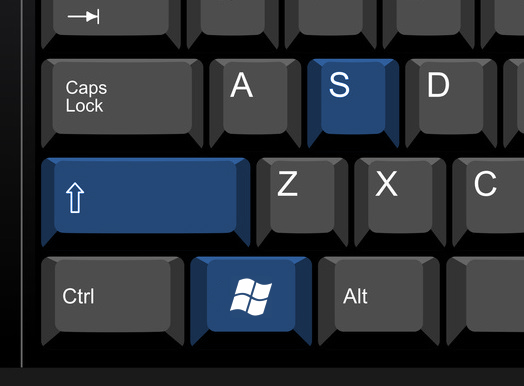
 Wat te doen als het toetsenbord niet werkt op de laptop
Wat te doen als het toetsenbord niet werkt op de laptop  Waarom knippert de batterij-indicator op de laptop
Waarom knippert de batterij-indicator op de laptop  Vergrendel en ontgrendel het toetsenbord op laptops van verschillende merken
Vergrendel en ontgrendel het toetsenbord op laptops van verschillende merken  Een videokaart op een laptop controleren en testen
Een videokaart op een laptop controleren en testen  Waarom de laptop geen verbinding maakt met wifi
Waarom de laptop geen verbinding maakt met wifi 

